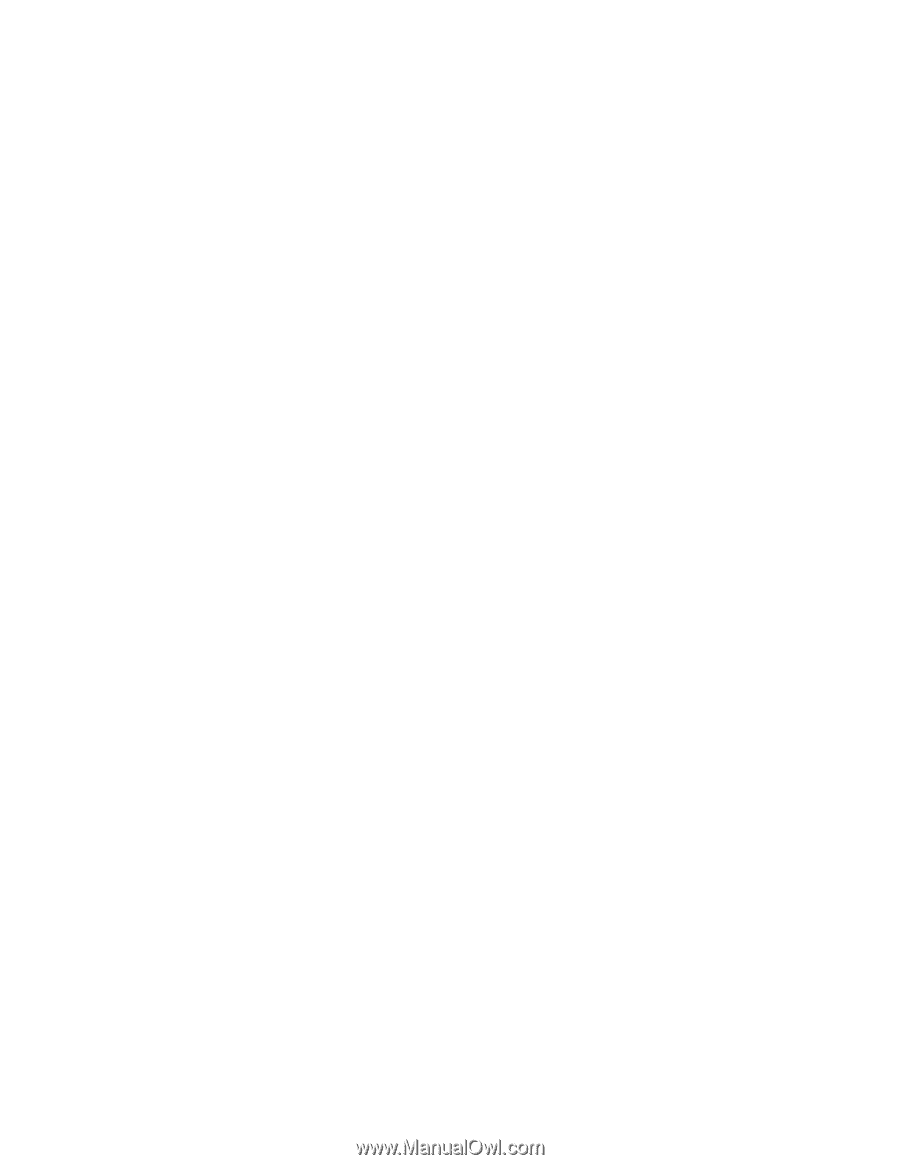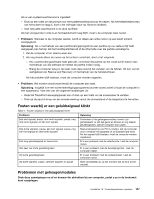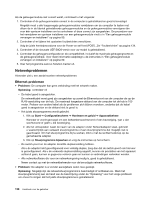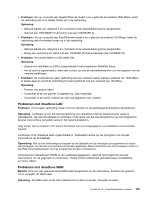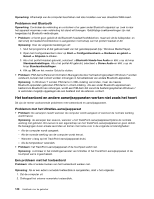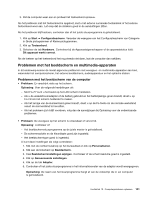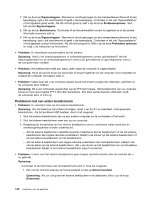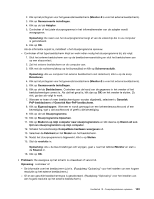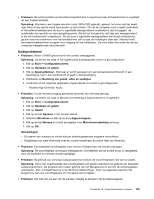Lenovo ThinkPad L530 (Dutch) User Guide - Page 160
Problemen met een extern beeldscherm, Eigenschappen, Probleemoplosser, Beeldscherm, Probleem
 |
View all Lenovo ThinkPad L530 manuals
Add to My Manuals
Save this manual to your list of manuals |
Page 160 highlights
7. Klik op de knop Eigenschappen. Wanneer er wordt gevraagd om een beheerderswachtwoord of een bevestiging, typt u dat wachtwoord of geeft u die bevestiging. Controleer in het vak "Apparaatstatus" of het apparaat goed werkt. Als dit niet het geval is, klikt u op de knop Probleemoplosser. Sluit het venster Eigenschappen. 8. Klik op de tab Beeldscherm. Controleer of de kleurenkwaliteit correct is ingesteld en of de andere informatie eveneens juist is. 9. Klik op de knop Eigenschappen. Wanneer er wordt gevraagd om een beheerderswachtwoord of een bevestiging, typt u dat wachtwoord of geeft u die bevestiging. Controleer in het vak "Apparaatstatus" of het apparaat correct functioneert. Als dit niet het geval is, klikt u op de knop Problemen oplossen en volgt u de instructies op het scherm. • Probleem: Er verschijnen onjuiste tekens op het scherm. Oplossing: Hebt u het besturingssysteem of softwareprogramma correct geïnstalleerd? Als het besturingssysteem en de softwareprogramma's correct zijn geïnstalleerd en geconfigureerd, moet u de computer laten nakijken. • Probleem: Het beeldscherm blijft aan staan, zelfs nadat de computer is uitgeschakeld. Oplossing: Houd de aan/uit-knop vier seconden of langer ingedrukt om de computer uit te schakelen en schakel de computer vervolgens weer in. • Probleem: Iedere keer dat u de computer aanzet, bevat het scherm puntjes die ontbreken, oplichten of de verkeerde kleur hebben. Oplossing: Dit is een intrinsieke eigenschap van de TFT-technologie. Het beeldscherm van uw computer bevat een zeer groot aantal TFT's (thin-film transistors). Een klein aantal daarvan ontbreekt, heeft de verkeerde kleur of licht op. Problemen met een extern beeldscherm • Probleem: Er verschijnt niets op het externe beeldscherm. Oplossing: Om het beeld op het scherm te krijgen, drukt u op Fn+F7 en selecteert u het gewenste beeldscherm. Als het probleem blijft bestaan, doet u het volgende: 1. Sluit het externe beeldscherm aan op een andere computer om te controleren of het werkt. 2. Sluit het externe beeldscherm weer aan op uw computer. 3. Raadpleeg de handleiding van het externe beeldscherm om te controleren welke resoluties en verversingsfrequenties worden ondersteund. - Als het externe beeldscherm dezelfde resolutie ondersteunt als het beeldscherm of als het externe beeldscherm een hogere resolutie ondersteunt, bekijkt u de uitvoer op het externe beeldscherm of op het externe beeldscherm en het beeldscherm. - Als het externe beeldscherm een lagere resolutie ondersteunt dan het beeldscherm, bekijkt u de uitvoer alleen op het externe beeldscherm. (Als u de uitvoer op het beeldscherm en op het externe beeldscherm bekijkt, is het externe beeldscherm leeg of vervormd.) • Probleem: U kunt voor het externe beeldscherm geen hogere resolutie instellen dan de resolutie die u nu gebruikt. Oplossing: - Controleer of de informatie over het beeldscherm juist is. Doe het volgende: 1. Klik met de rechtermuisknop op het bureaublad en klik op Schermresolutie. Opmerking: Als uw computer het externe beeldscherm niet detecteert, klikt u op de knop Detecteren. 142 Handboek voor de gebruiker